相信大家都遇到过自己的电脑问题,那么win11怎么禁用WIN键呢?其实这个问题不难,小编教你学会解决办法。 1、右键开始菜单,打开“运行”。 2、输入“gpedit.msc”,回车确定。 3、进
相信大家都遇到过自己的电脑问题,那么win11怎么禁用WIN键呢?其实这个问题不难,小编教你学会解决办法。
1、右键开始菜单,打开“运行”。
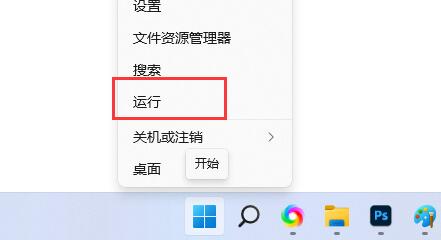
2、输入“gpedit.msc”,回车确定。
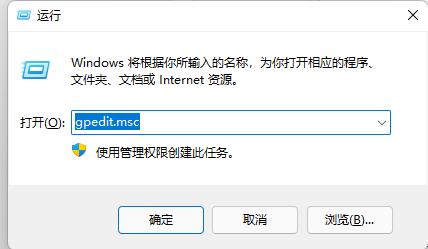
3、进入“用户配置”,展开“管理模板”下的“Windows组件”。
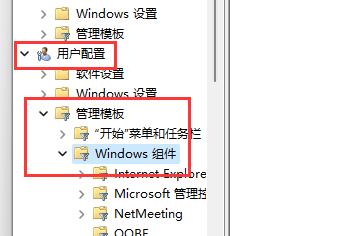
4、在下方列表找到并打开“文件资源管理器”。
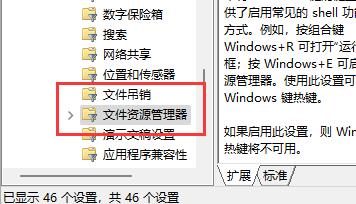
5、双击打开其中的“关闭Windows键热键”配置。
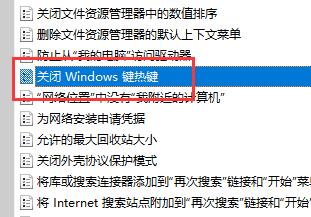
6、更改“已启用”,确定。更改完成后重启电脑即可关闭Windows快捷键。改成末配置,则重新开启快捷键。
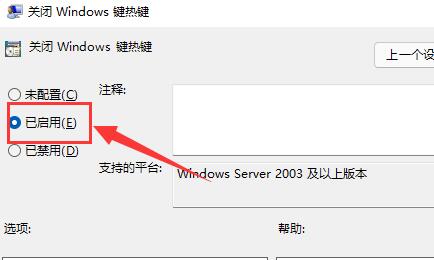
好了,以上就是本文的全部内容,希望本教程能够帮助到你,关注自由互联,为你带来更多相关资讯!
